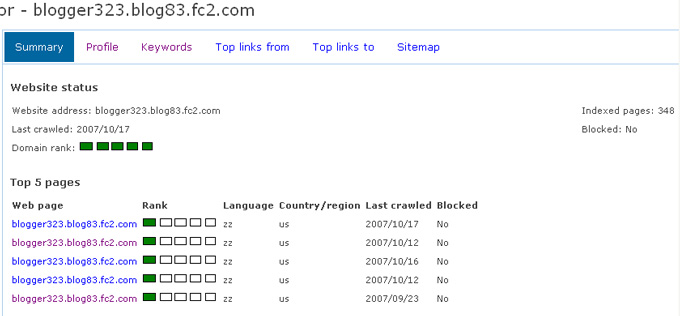モデルアート社により新たな鉄道模型専門誌が創刊されました。モデルアート臨時増刊「鉄道模型スペシャル」です。12/19 に「No.1」が発売されました。
鉄道模型専門誌というよりも鉄道模型レイアウト製作専門とした方がわかり易いかも知れません。この鉄道模型スペシャルには車両製作に関する記事はありません。また、新製品紹介コーナーのようなものもありません。レイアウトの作例とテクニックに関する記事が詰まった雑誌です。
創刊号は「特集 鉄道が走る昭和の街」となっており、昭和をテーマにしています。しかし、作例の街並みは「昭和の鉄道模型をつくる」の街並みに比べたらずっと近代的で、今もどこかに残っていそうな情景が多いです。
対象はレイアウト製作の初心者~中級者に設定しているようで、「鉄道模型ちゃんねる」に比べたら紹介されているテクニックは誰にでも取り入れやすいものとなっています。もちろん「昭和の鉄道模型をつくる」をつくるのに比べたら工作やら塗装やらで道具を揃えなければならないし、手間もかかりますが。
紙面はイラストと写真が多用されたヴィジュアルな構成となっていて、レイアウトの写真はもちろん実在の街並みの資料写真も盛り込まれており、自分の製作時の参考になると思います。
モデルアート社の雑誌は立ち読みばかりだったのですが、今回は思わず購入してしまいました。 配布されているチラシによると次号は 2008年 6月中旬発売予定となっています。